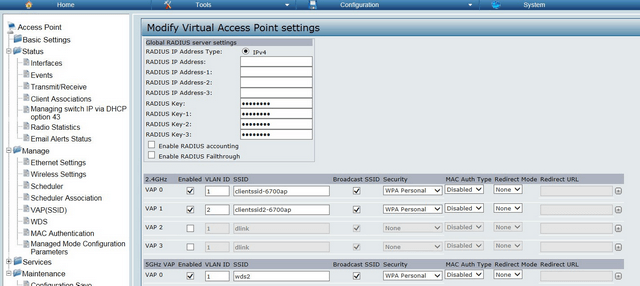Comment puis-je faire un pont WDS entre 2 DWL-6700AP (sur la bande de fréquence 5GHz) et faire transiter 2 VLANs (pour des clients connectés sur la bande de fréquence 2.4GHz)
Topologie:
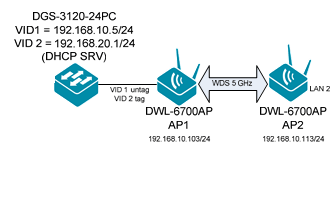
Étape 1 – Ouvrez la page de configuration du premier DWL-6700AP (AP1) et configurer le réseau Wi-Fi (SSID)
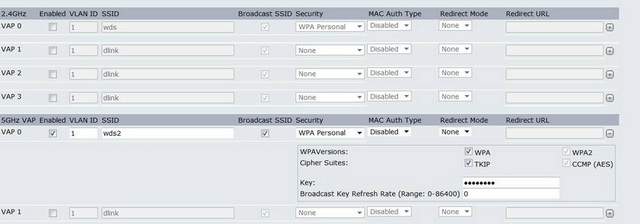
Étape 2 – Même procédure pour le second DWL-6700AP (AP2), configurer le même réseau Wi-Fi (SSID) que le premier (avec la même clé de sécurité)
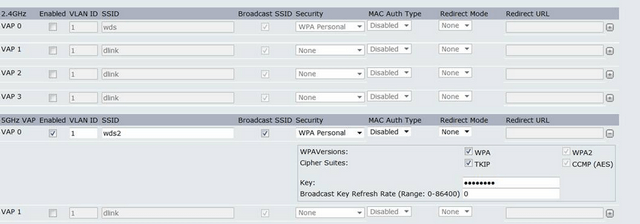
Étape 3 – Configurez ensuite le pont WDS, en croisant les adresses MAC des AP et en sélectionnant le même SSID et clé sur les 2 APs
AP1 (avec comme « remote address », l’adresse MAC de l’AP2) :
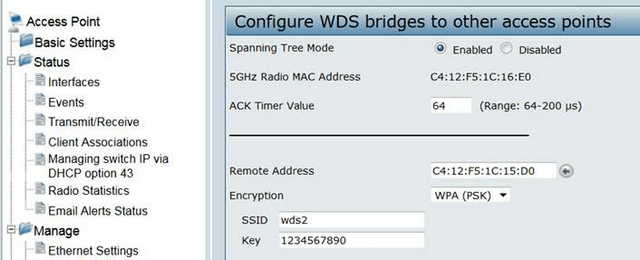
AP2 (avec comme « remote address », l’adresse MAC de l’AP1) :
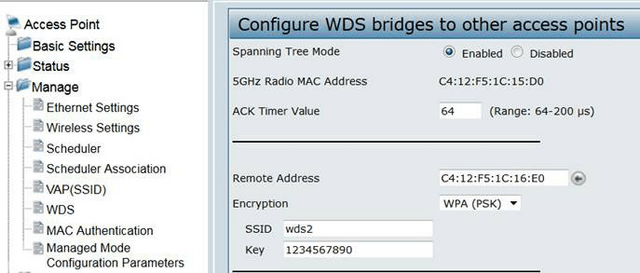
Étape 4 – Configurez les radios sur les 2 DWL-6700AP, pour la fréquence 2.4GHz, vous pourrez laisser un canal auto, par contre pour la fréquence 5GHz (utilisée pour le WDS) vous devrez utiliser le même canal
AP1 & AP2

AP1 & AP2
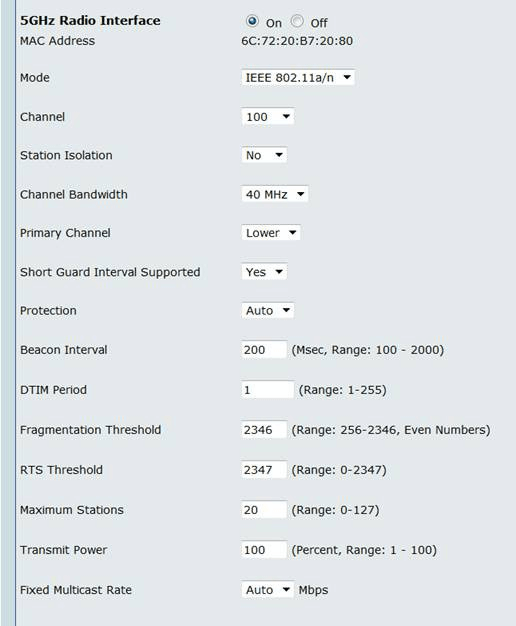
Étape 5 – Configurez ensuite les SSIDs sur la bande de fréquence 2.4GHz en leurs attribuant leurs VLAN ID
AP1 :
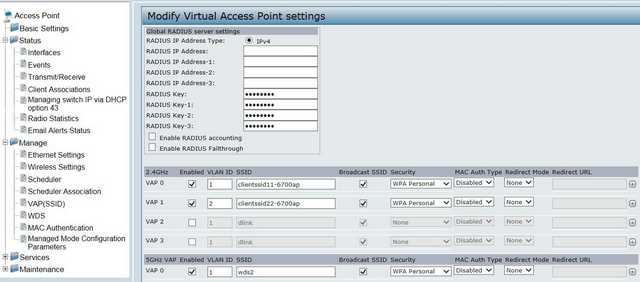
AP2 :
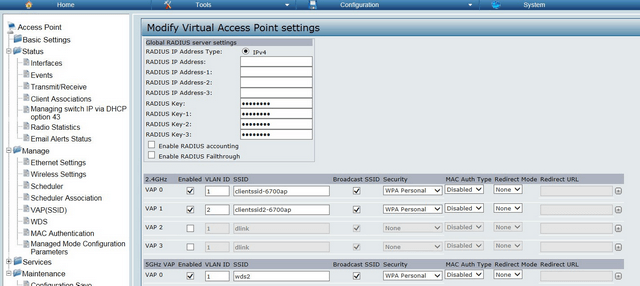
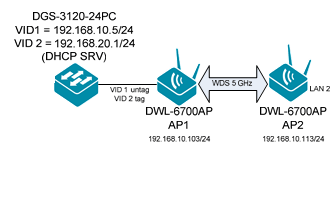
Étape 1 – Ouvrez la page de configuration du premier DWL-6700AP (AP1) et configurer le réseau Wi-Fi (SSID)
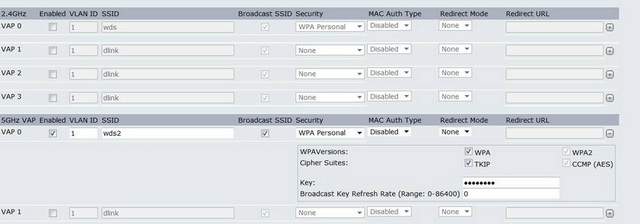
Étape 2 – Même procédure pour le second DWL-6700AP (AP2), configurer le même réseau Wi-Fi (SSID) que le premier (avec la même clé de sécurité)
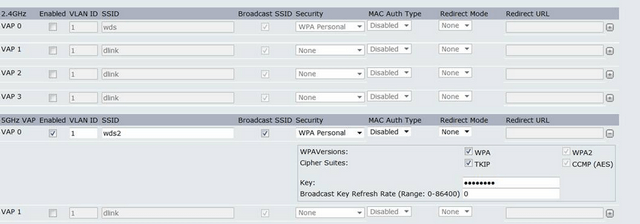
Étape 3 – Configurez ensuite le pont WDS, en croisant les adresses MAC des AP et en sélectionnant le même SSID et clé sur les 2 APs
AP1 (avec comme « remote address », l’adresse MAC de l’AP2) :
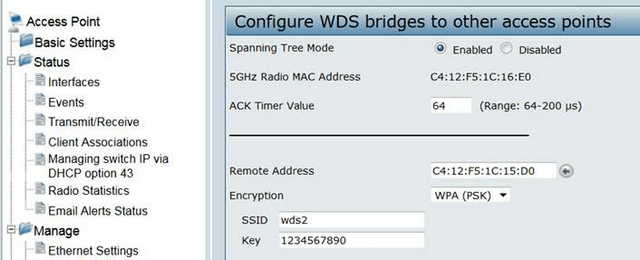
AP2 (avec comme « remote address », l’adresse MAC de l’AP1) :
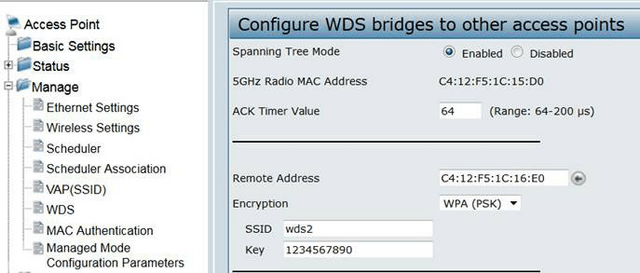
Étape 4 – Configurez les radios sur les 2 DWL-6700AP, pour la fréquence 2.4GHz, vous pourrez laisser un canal auto, par contre pour la fréquence 5GHz (utilisée pour le WDS) vous devrez utiliser le même canal
AP1 & AP2

AP1 & AP2
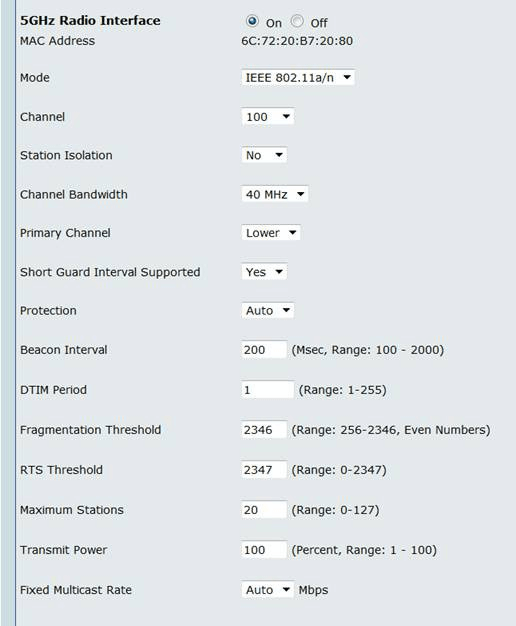
Étape 5 – Configurez ensuite les SSIDs sur la bande de fréquence 2.4GHz en leurs attribuant leurs VLAN ID
AP1 :
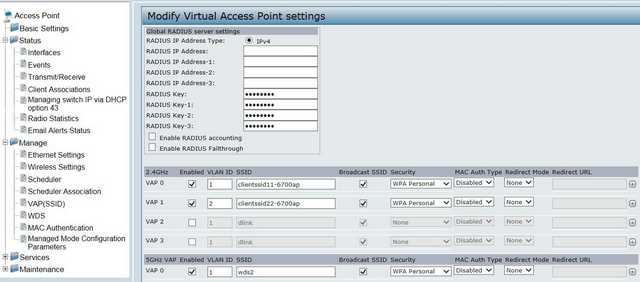
AP2 :